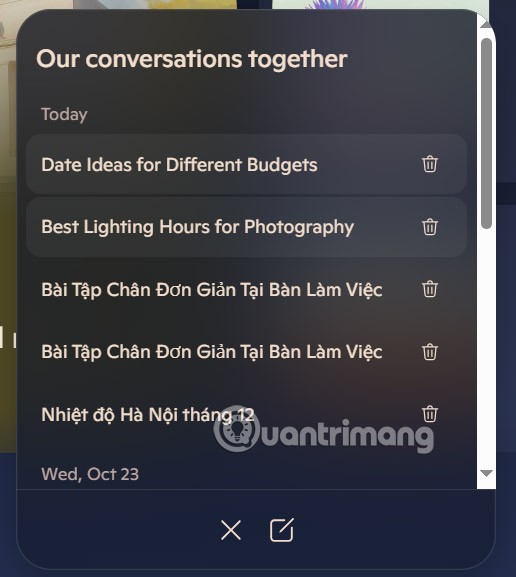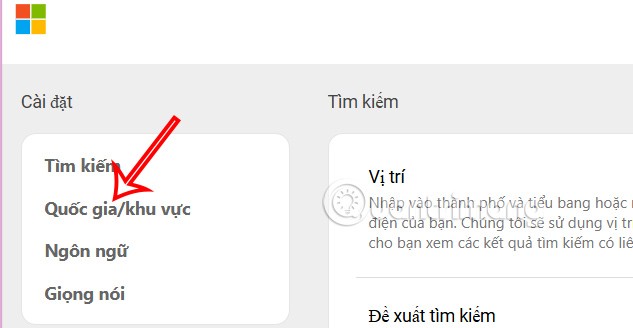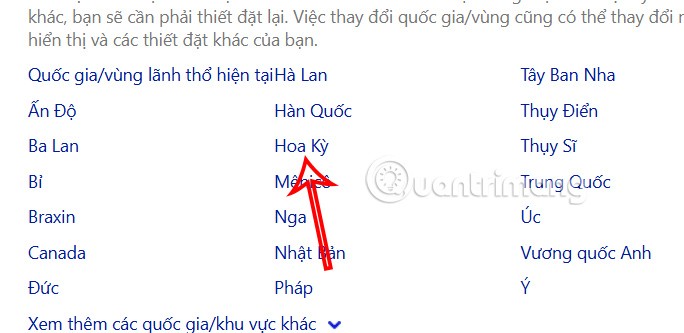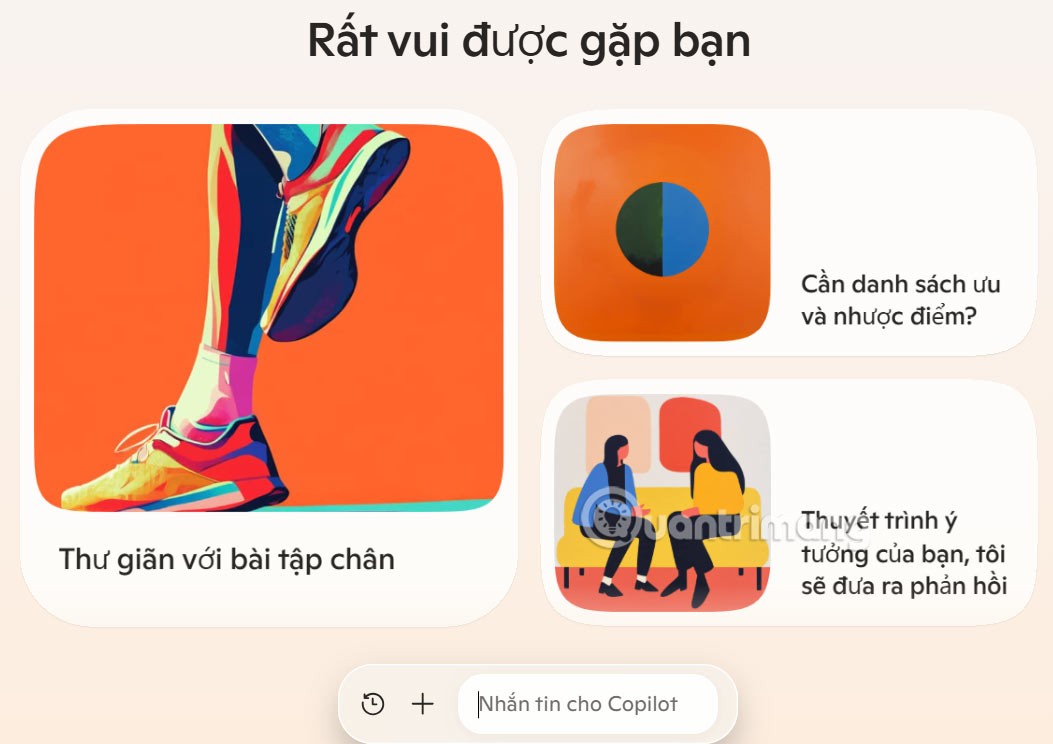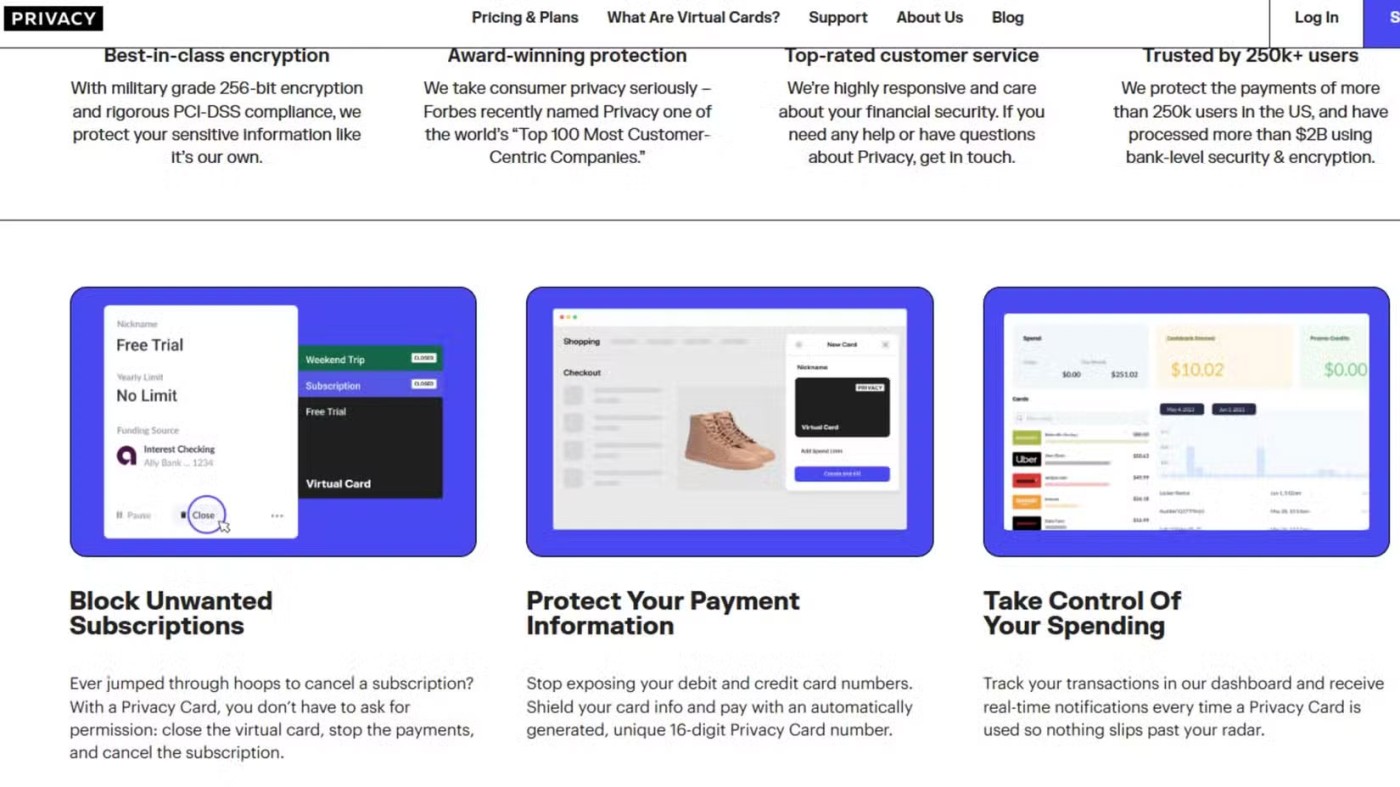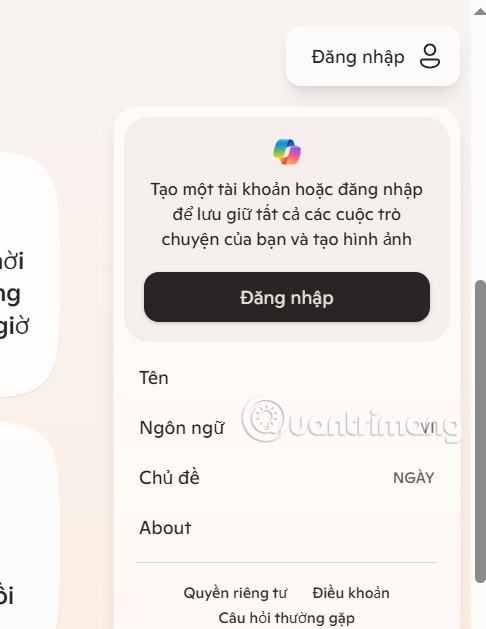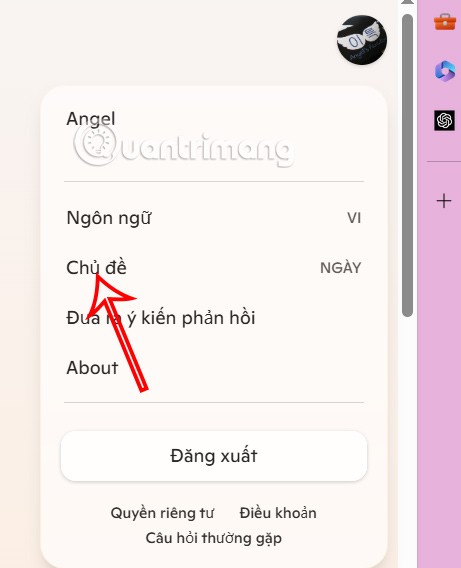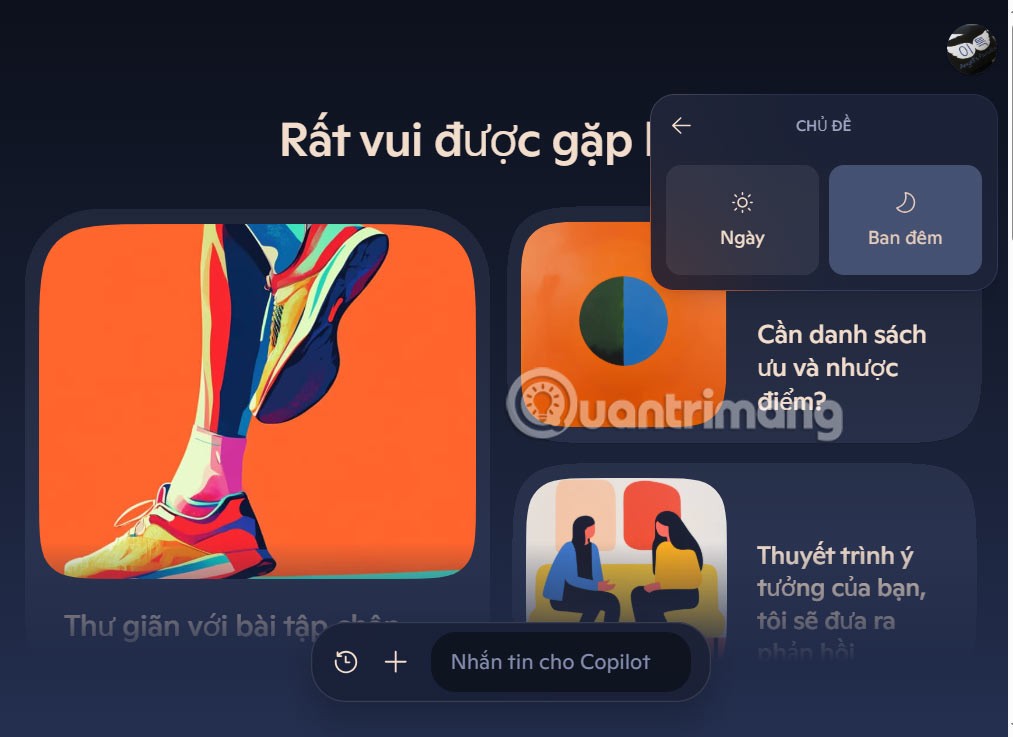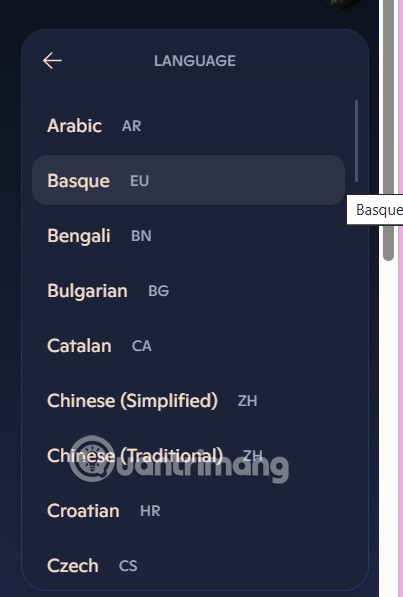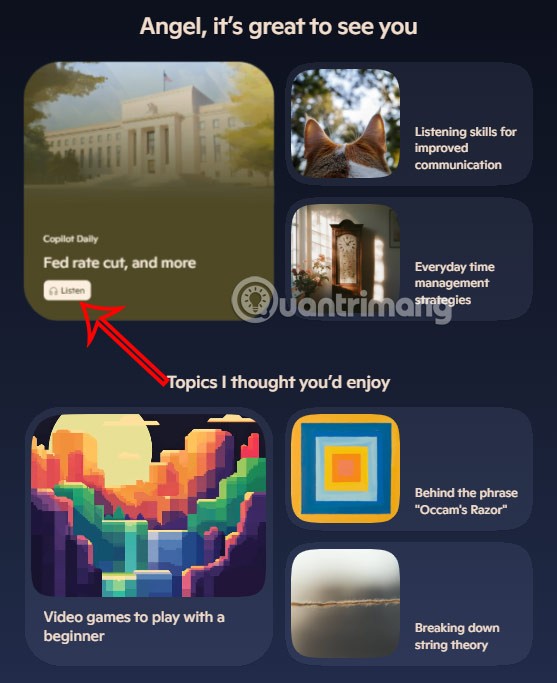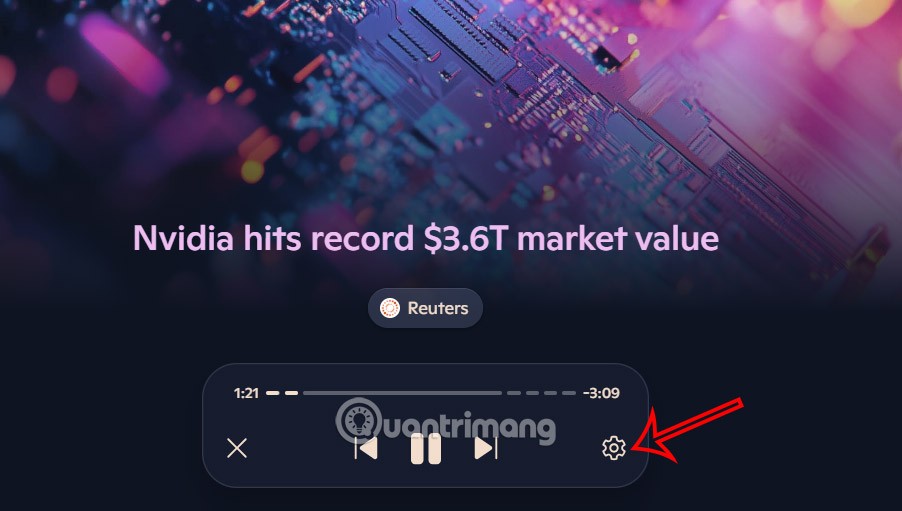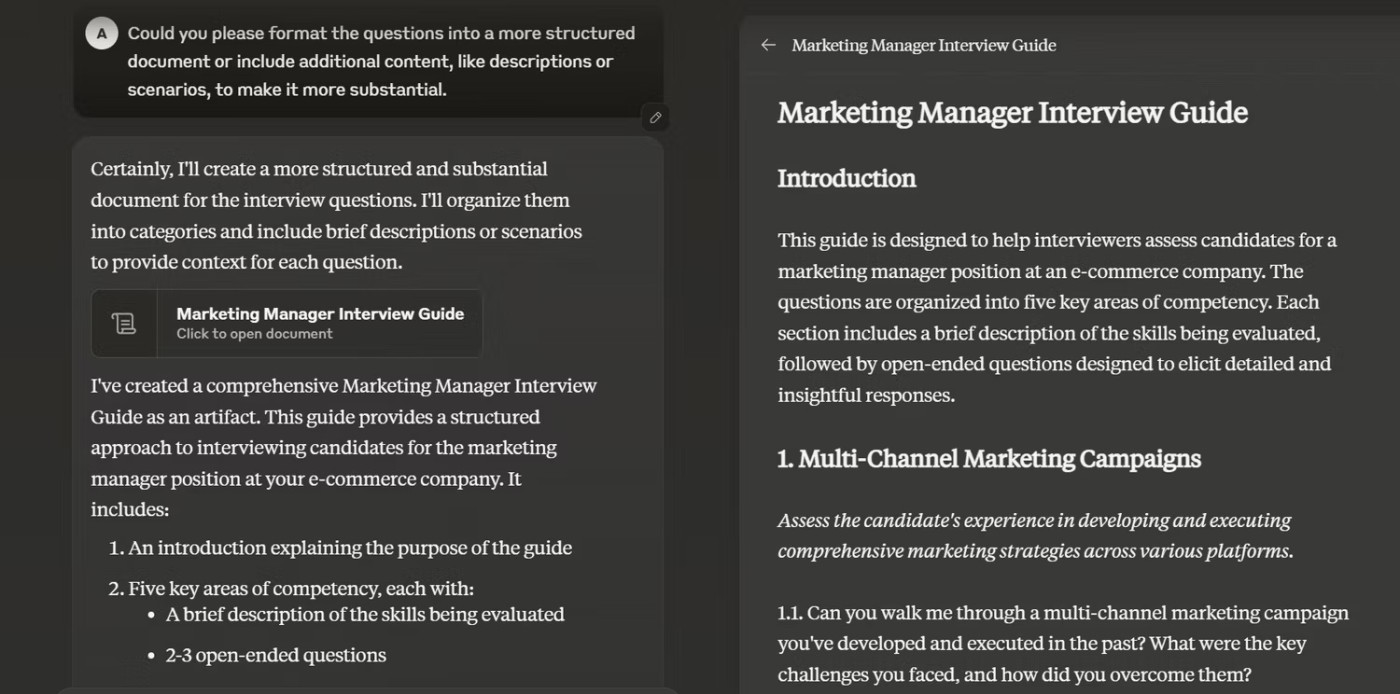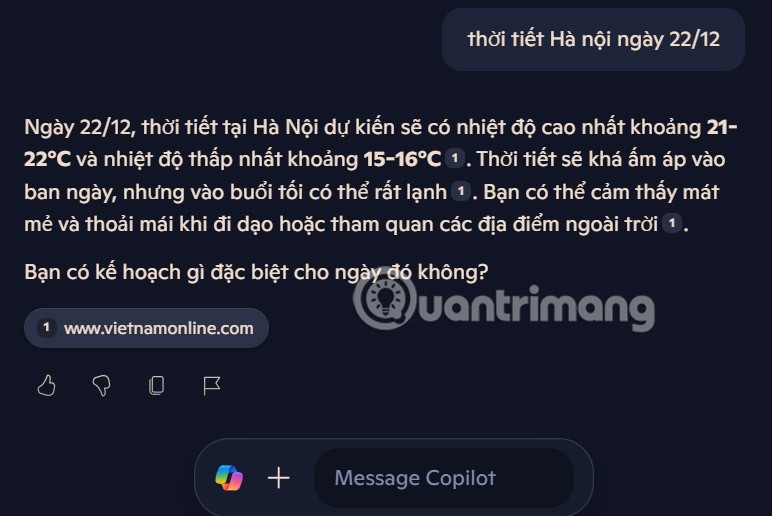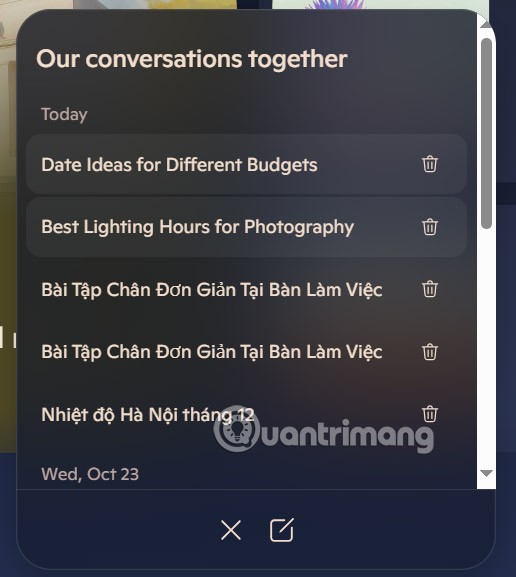Microsoft ha annunciato una nuova versione di Copilot con funzionalità come Copilot Voice, Copilot Vision, Copilot Daily, Copilot Discover, Copilot Labs e Think Deeper, oltre a una nuova interfaccia utente a schede. Per provare prima possibile la nuova interfaccia Copilot, basta seguire l'articolo qui sotto.
Come sperimentare la nuova interfaccia Copilot
Fase 1:
Per apportare le modifiche, accediamo al link sottostante.
Successivamente clicchiamo su Paese/Regione per effettuare la modifica.
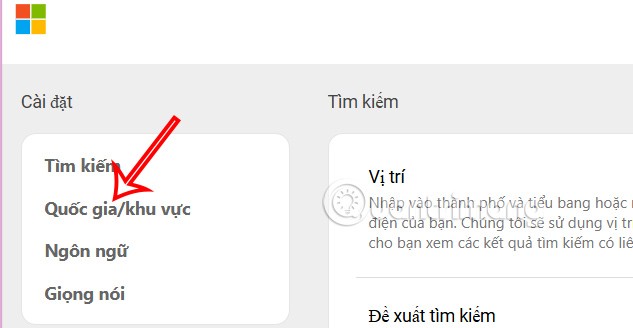
Guardi di lato e clicchi sulla regione USA per passare a Copilot. Subito dopo apparirà l'interfaccia Copilot con la nuova interfaccia.
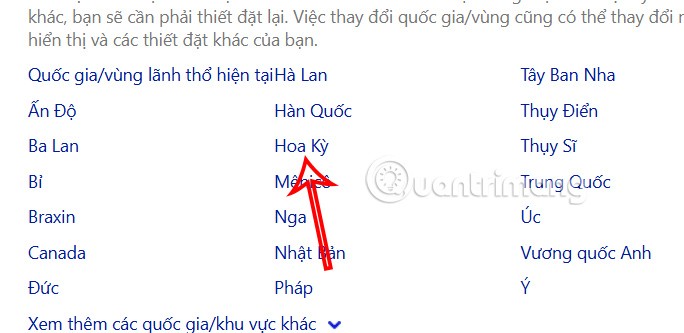
Fase 2:
L'interfaccia del Copilot cambierà con gli elementi mostrati di seguito. La nuova interfaccia della home page è strutturata in un formato a schede con angoli arrotondati. Ogni carta suggerisce contenuti diversi.
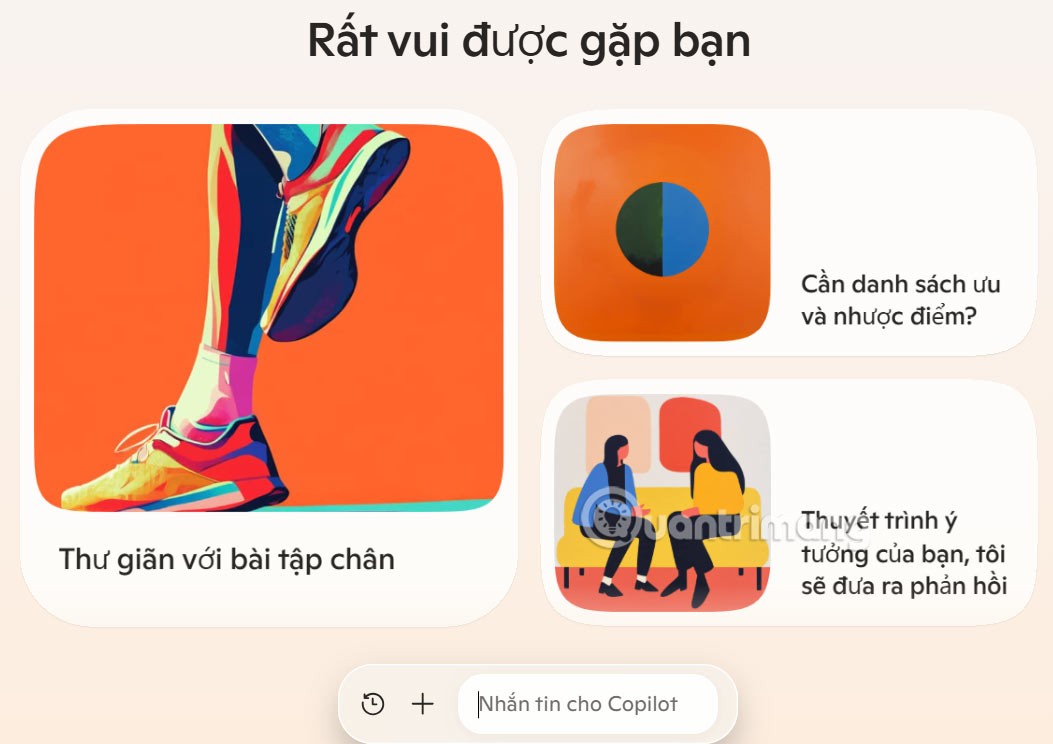
Per prima cosa devi effettuare l'accesso al tuo account per utilizzare la nuova interfaccia Copilot.
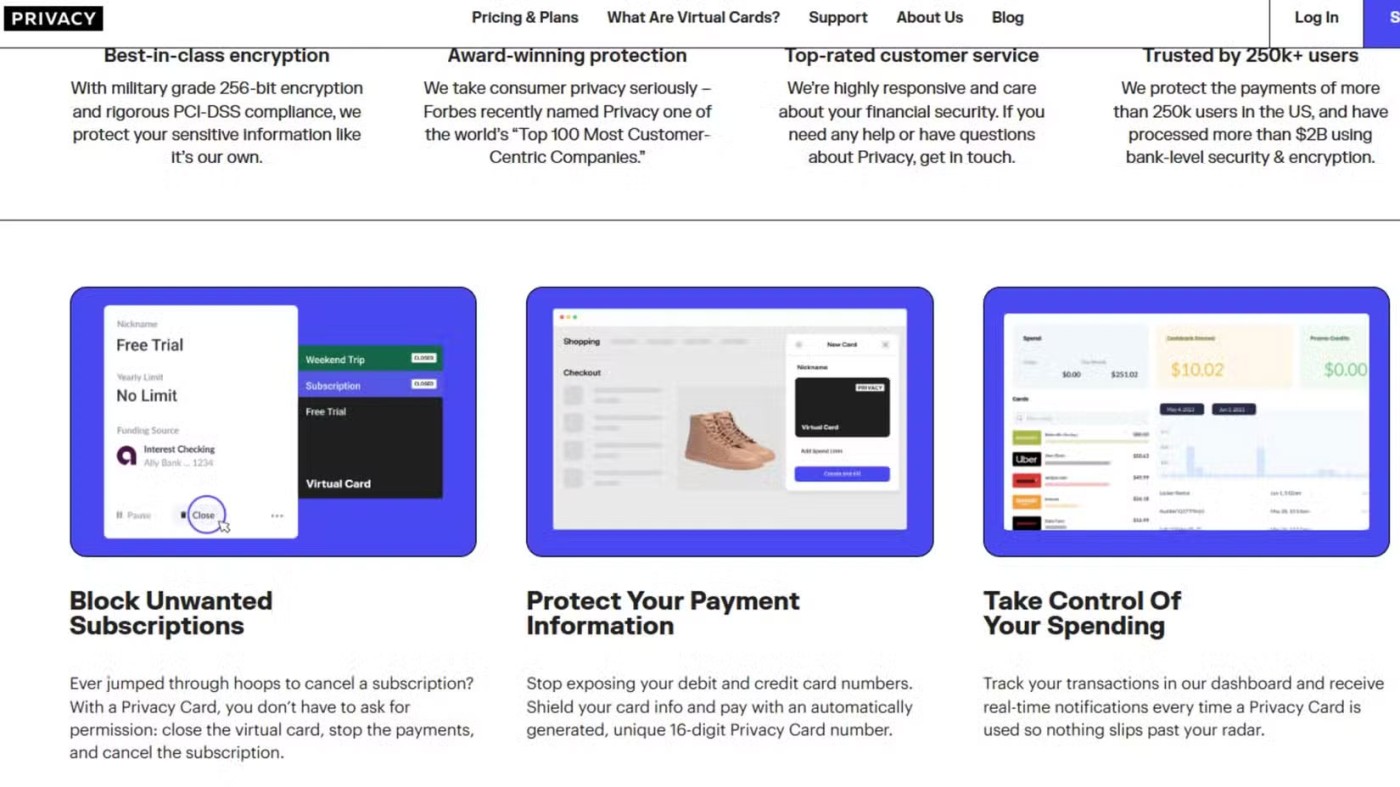
Inseriamo le informazioni dell'account Microsoft per effettuare l'accesso come di consueto.
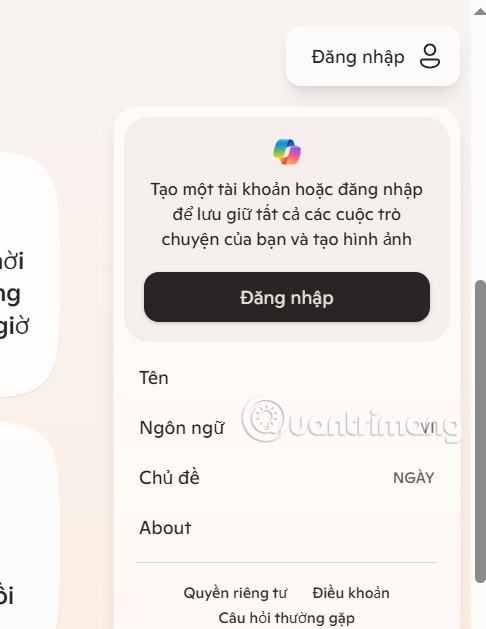
Fase 3:
Dopo aver effettuato l'accesso, puoi cambiare il tema di Copilot : sfondo nero o sfondo bianco. Fare clic su Tema per modificarlo.
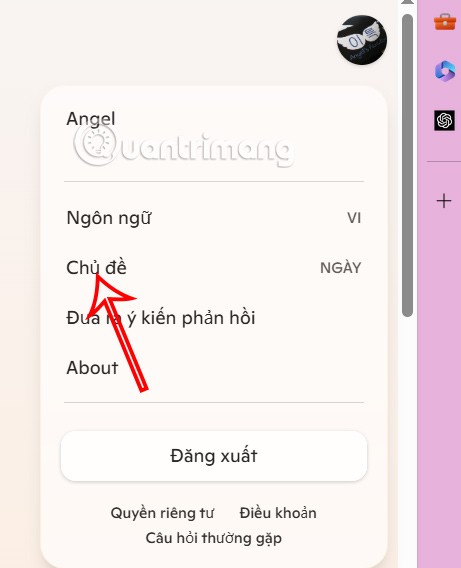
Di seguito è mostrata l'interfaccia con sfondo scuro di Copilot.
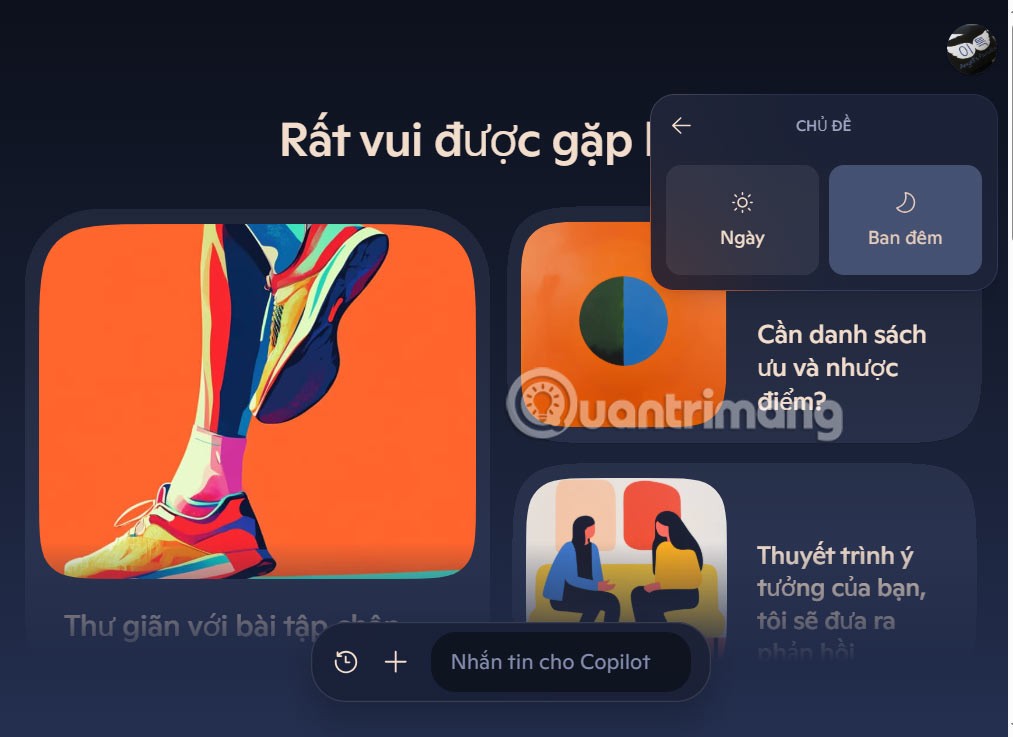
Puoi anche cambiare lingua usando Copilot .
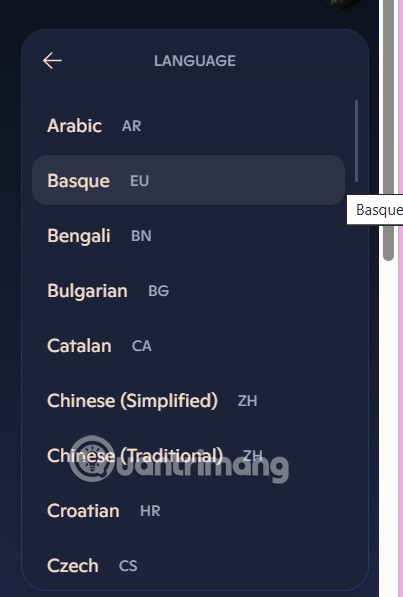
Fase 4:
Se si imposta Copilot in inglese, l'interfaccia avrà una sezione aggiuntiva per ascoltare le notizie con Copilot Daily . Possiamo cliccare su questa sezione notizie per ascoltare.
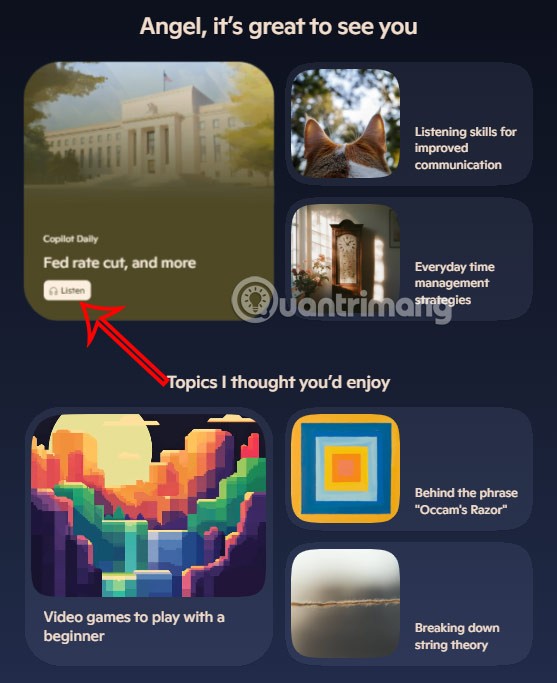
Le notizie su Copilot provengono tutte da popolari siti web di notizie. Fare clic sull'icona dell'ingranaggio per regolare la voce di lettura delle notizie.
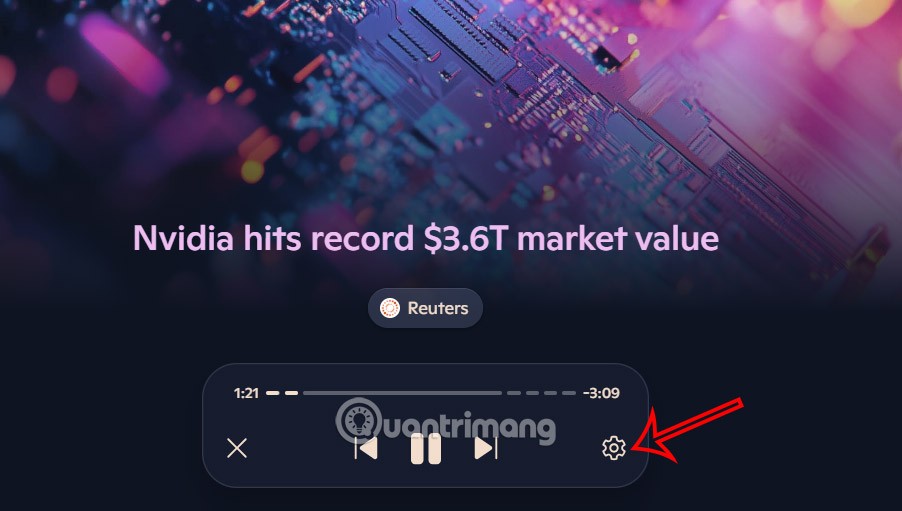
Fase 5:
Scegli la nuova voce di lettura delle notizie su Copilot e poi clicca per ascoltare le notizie.
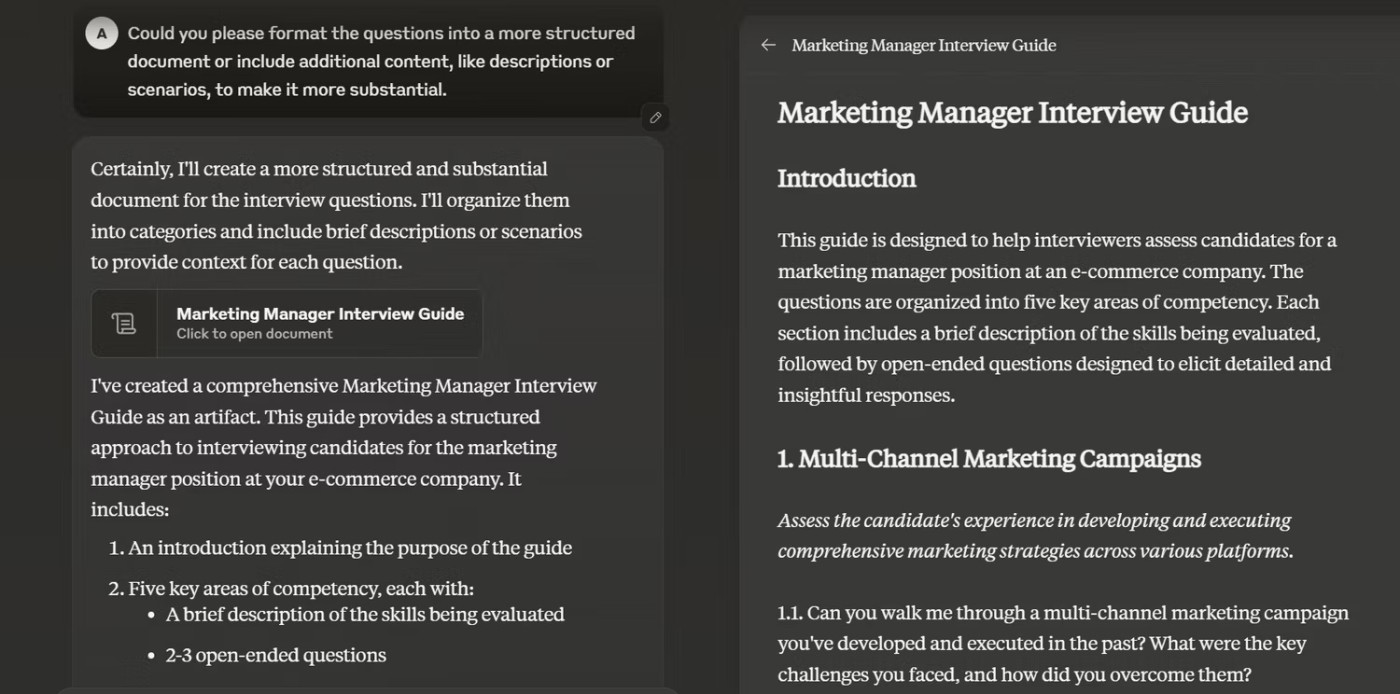
Fase 6:
Ora digita una domanda per vedere il contenuto della risposta di Copilot . Inoltre, cliccando sull'icona più è possibile caricare immagini o file.
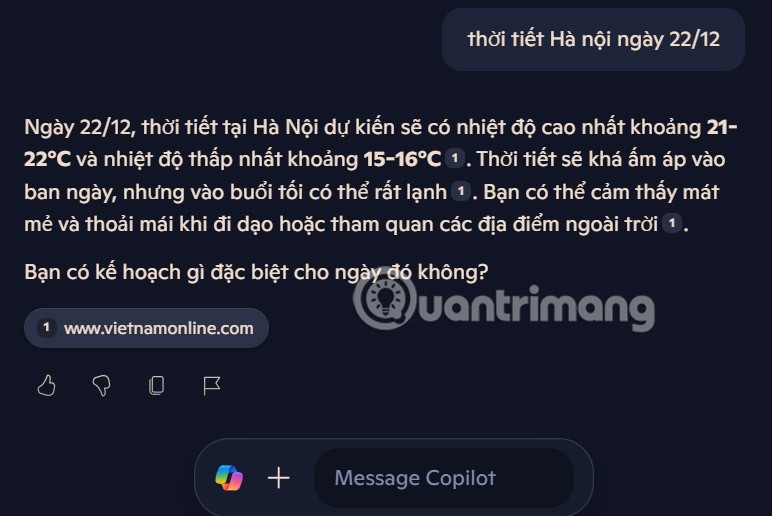
Quando torni alla home page, clicca sull'icona di Copilot per vedere la cronologia dei messaggi che hai inviato su Copilot.